
ISPConfig 3 は非常に優れた外国の VPS ホスト コントロール パネルであり、無料のオープン ソースであり、現在、ISPConfig 3 は基本的にすべての主要な Linux オペレーティング システムにインストールでき、Apache2 を含むワンクリック インストールをサポートしています。 nginx、Postfix、Dovecot、PureFTPD、Bind、PowerDNS、MySQL など。
これは、以前に共有した VestaCP に似ており、包括的で強力な機能を備えており、WHMCS と統合して仮想ホスト自動アクティブ化システムを構築できます。ただし、両方の最大の問題は、ISPConfig 3 にはオンライン ファイル管理システムがないことです。現時点では、FTP 経由でオンライン ファイル マネージャーをインストールするか、Web FTP を使用してファイルを管理できます。
ISPConfig 3.1 にはポスト オフィスおよび DNS ドメイン名解決システムが付属しているため、ドメイン名メールボックスをセットアップし、独自の DNS を使用してドメイン名を解決することが容易になります。 VestaCP と同様に、SSL 証明書の自動展開と Let’s Encrypt 証明書の自動インストールをサポートしています。ユーザーは、Web サイトを作成するときに Let's Encrypt 証明書オプションをチェックするだけで、証明書が自動的にインストールされます。
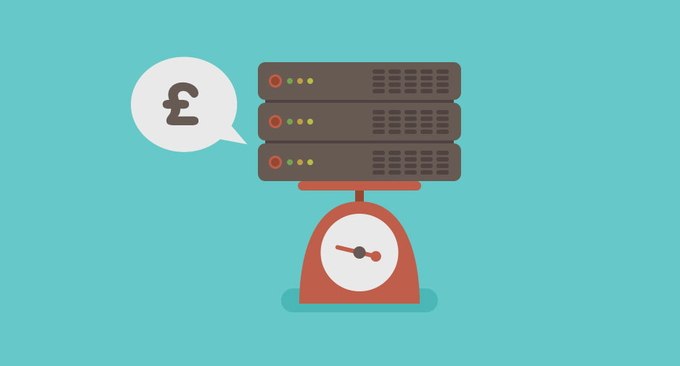
VPS コントロール パネルと Web サイト ビルダーの詳細については、以下もご覧ください。
- VestaCP のインストールと使用方法のチュートリアル不要の VPS と仮想ホストのコントロール パネルには、ポスト オフィスと DNS 解決システムが付属しています
- WHMCS のインストールと使用方法のチュートリアル - WHMCS メールの送信とカスタマイズ WHMCS テンプレート テーマのメソッド
- BlueMix の無料 Kubernetes クラスター アプリケーション チュートリアル - 4 GB メモリが Root 権限のログイン管理をサポート
1. ISPConfig 3.1のインストール方法
ISPConfig 3.1 の公式 Web サイト: https://www.ispconfig.org/ 主要なオペレーティング システムの詳細なインストール チュートリアルの公式 Web サイトのヘルプ ドキュメントを参照できます: https://www.ispconfig.org/ドキュメンテーション/。
ISPConfig 3.1 をワンクリックでインストールする方法は次のとおりです。サポートされているオペレーティング システム: Debian 7、Debian 8、Ubuntu 14.10、Ubuntu 15.10、Ubuntu 16.04、Centos 7。インストール コマンドは次のとおりです。
apt-get update && apt-get -y upgrade
apt-get install -y unzip
cd /tmp
wget --no-check-certificate -O installer.tgz "https://github.com/servisys/ispconfig_setup/tarball/master"
tar zxvf installer.tgz
cd *ispconfig*
bash install.sh
特に、その後の DNS およびポスト オフィスの構成を容易にするために、インストール前にホスト名を変更することをお勧めします。Debian と Ubuntu の変更方法は次のとおりです。
ターミナル ウィンドウにコマンド「hostname」または「uname -n」を入力すると、現在のホストのホスト名が表示されます。変更の参照は次のとおりです。
vim /etc/hosts
150.95.150.57 host.wzfou.net host
vim /etc/hostname
host.wzfou.net
重启:hostname -F /etc/hostname
再次查看:hostname
インストール プロセス中に、ISPConfig 3.1 は主に次のように、どのコンポーネントをインストールするかを尋ねます。
Web サーバー (Apache または Nginx)
FTP サーバー (オプションの pureftpd)
DNS サーバー (bind9)
MySQL サーバー
Awstats 分析
Clamavd ウイルス対策検出
暗号化しましょう無料の証明書
IMAP および POP3 (オプションのクーリエまたは dovecot)
ウェブメール (オプションの RoundCube または squirellmail)
インストールプロセス中はデフォルトの選択を選択することをお勧めします。

インストール全体が完了した後、選択する比較は以下のとおりです。
Mysql バージョンを選択します: Mysql または Mariadb
MySql パスワードが必要です
Apache と Nginx のどちらかを選択します
Xcache (PHP キャッシュ) を使用するかどうか
PHPMyAdmin をインストールするかどうか
メール サーバーの種類 dovecot またはその他の
ウイルス定義を更新するかどうかを選択します (推奨: はい)
クォータを有効にするかどうか (推奨: はい)
最後にインストール モードをエキスパートまたはスタンダードとして選択します
次のプロンプトが表示されたら、Enter キーを押して [いいえ] を選択します。特に注意すべき点が 1 つあります。
===========================================================================================
Attention: When asked 'Configure database for phpmyadmin with dbconfig-common?' select 'NO'
Due to a bug in dbconfig-common, this can't be automated.
===========================================================================================
Press ENTER to continue...
これは、ISPConfig 3.1 のインストールが成功するためのプロンプトです。
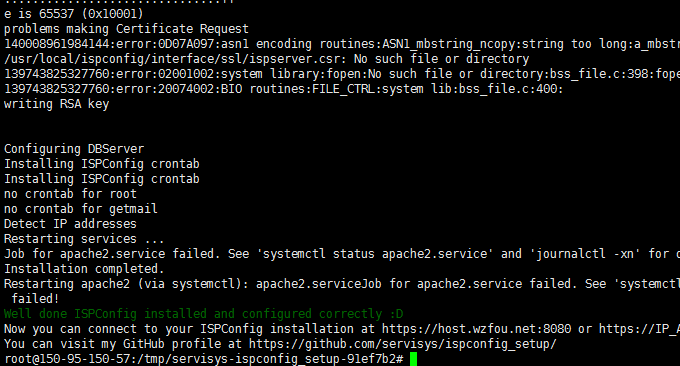
2. ISPConfig 3.1 の使用の概要
https://YOURIP:8080 または https://ドメイン名:8080 を開き、デフォルトのアカウントとパスワード「admin」と「admin」を入力して、ISPConfig 3.1 にログインします。
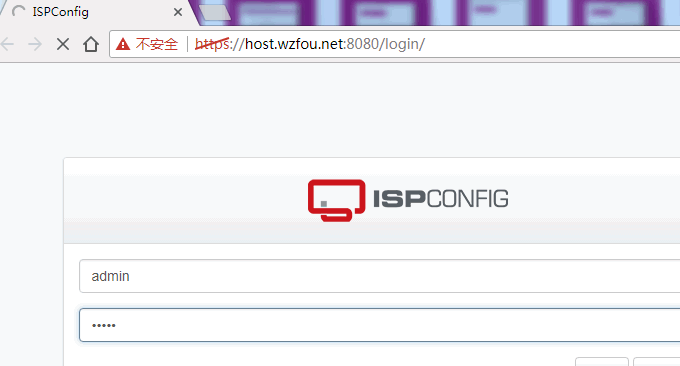
これは、ユーザー、Web サイト、郵便局、DNS、監視、ツール、システムです。 (拡大するにはクリックしてください)

ウェブサイト管理。 ここでは、新しいドメイン名と Web サイトの追加、SSL の設定、Web サイトのリダイレクトとバックアップなどを行うことができます。
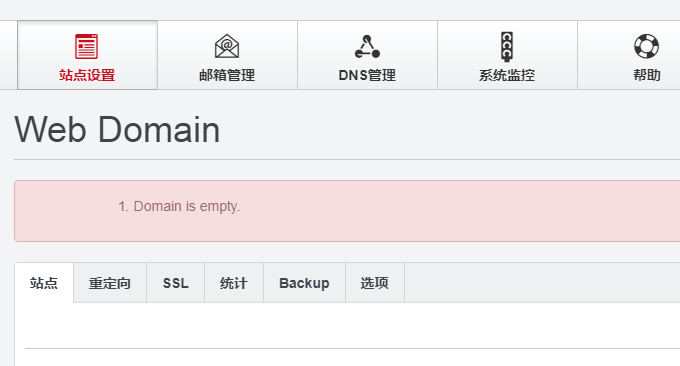
Web サイトを作成するときに、SSL 証明書のサポートを Web サイトに追加して、無料の SSL 証明書を自動的にインストールするには、「Let’s Encrypt」をオンにします。
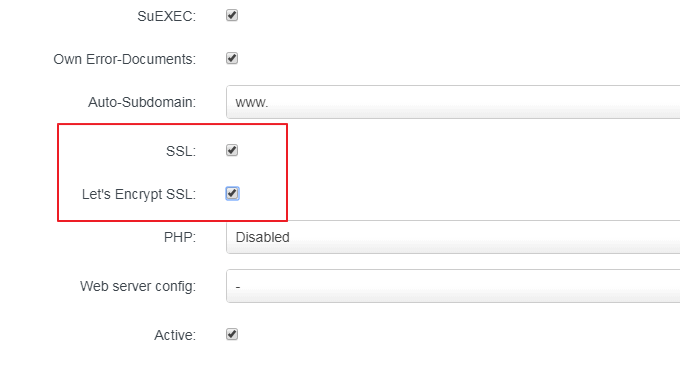
Web サイト管理インターフェイスでは、FTP アカウント、WebDav アカウント、データベース ユーザーを追加できます。
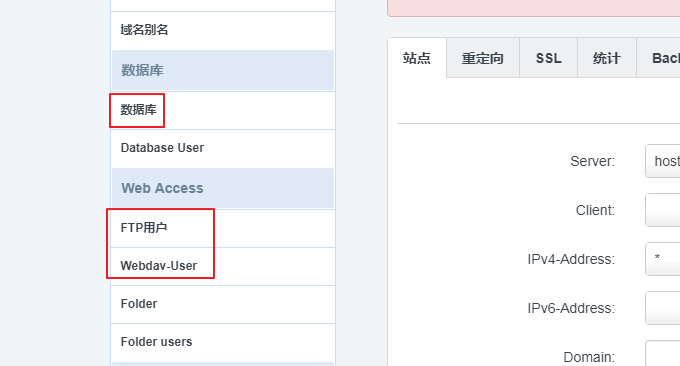
郵便局にメールを送信します。 電子メール管理オフィスで、新しい電子メール アカウントを追加したり、新しいドメイン名の電子メールを追加したりできます。
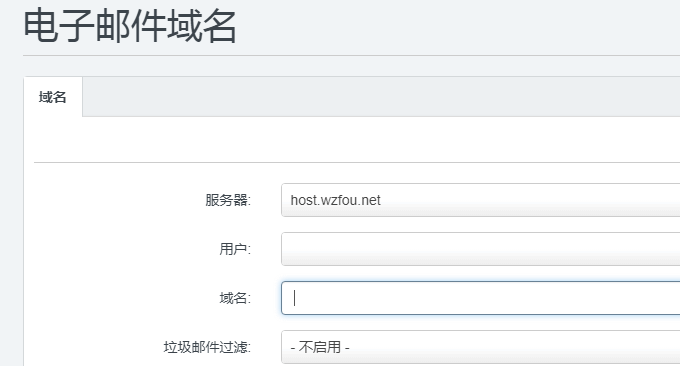
DNS 管理。 ここでの主な目的は、ドメイン名 DNS 解決 (主に A、CNAME、およびその他の解決レコード) を追加することです。

モニタリング サービス。 ここでは、サーバーの CPU、メモリ、ハードディスク、帯域幅、その他の使用状況統計を表示します。
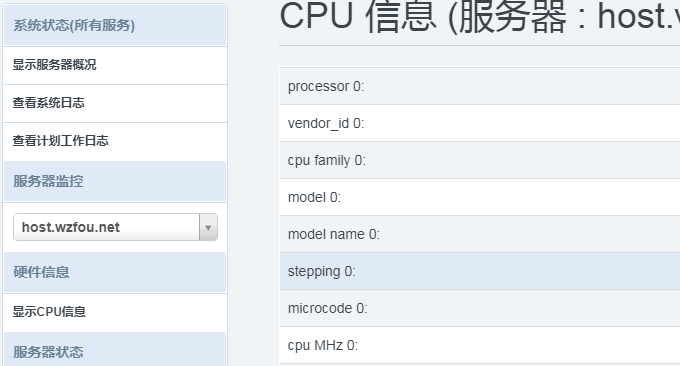
システム設定。 ここでは ISPConfig 3.1 の設定オプションを示します。これには主にリモート ユーザーの追加、システム構成、サーバーのステータスなどが含まれます。
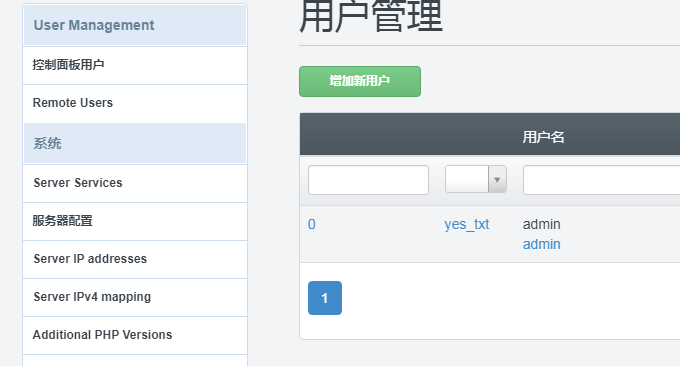
Server、Mail、Getmail、Web、DNS、FastCGI、XMPP、Jailkit、vlogger、Cron、Rescue など、多くのサーバー構成オプションがあります。
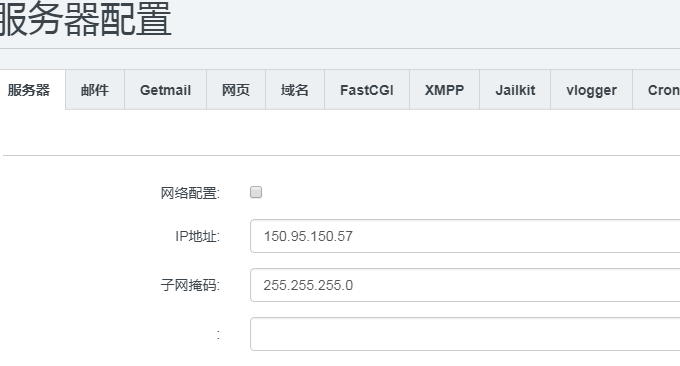
パネル言語はシステム設定で管理できます。デフォルトの ISPConfig 3.1 には中国語がありません。https://www.ucblog.net/wzfou/ispconfig_cn.zip からダウンロードしてインポートできます。

3. ISPConfig 3.1 に関するいくつかの問題
ここでは、皆様のお役に立てればと思い、ISPConfig 3.1 のインストール時および使用時におけるいくつかの問題を要約します。 ISPConfig 3.1はとても使いやすいのですが、公式サイトのチュートリアルがほぼ英語なので、自分で実践してみないと理解できないことも多いです。
3.1 バックエンド SSL 証明書
ISPConfig 3.1 はバックグラウンドで自己署名証明書を使用します。ブラウザを開くと、それを信頼しないように求めるメッセージが表示されます。解決策は、ISPConfig 3.1 のインストール中に生成された SSL 証明書を、購入または申請した証明書ファイルに置き換えることです。無料です。パスは次のとおりです。
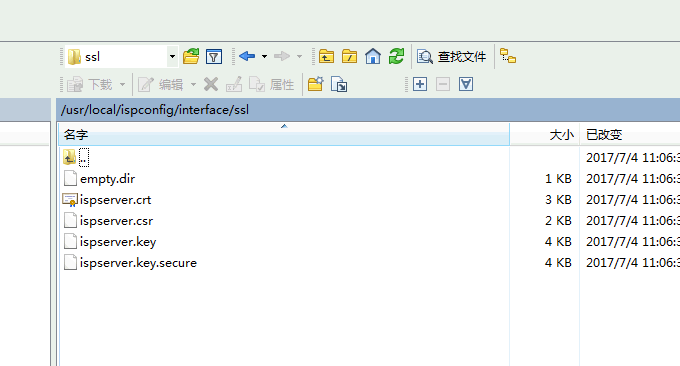
3.2 DNS システムの構築
DNS システムを設定するには、最初に解決すべき問題は、ドメイン名レジストラーにグルー レコードを追加し、プライベート NS サーバーを登録することです。登録後、ISPConfig 3.1 に戻って DNS 解決レコードを追加できます。
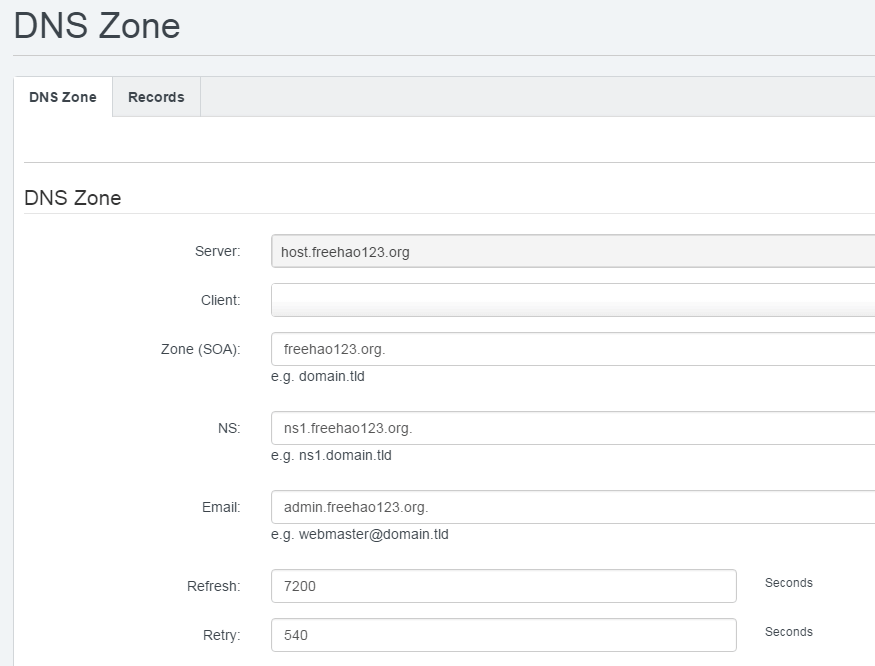
3.3 独自の郵便局を構築するプロセス
まず、ISPConfig 3.1 のポスト オフィス インターフェイスに入り、新しいドメイン名を追加してバインドします。 (拡大するにはクリックしてください)
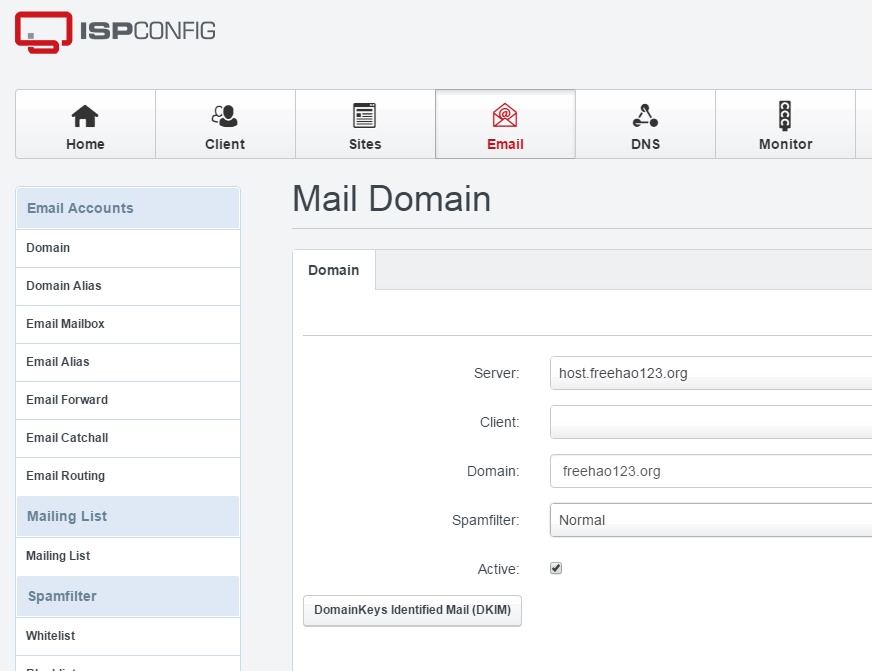
次に、[電子メール アカウント] で [新しい電子メール アカウントを追加] をクリックします。 (拡大するにはクリックしてください)
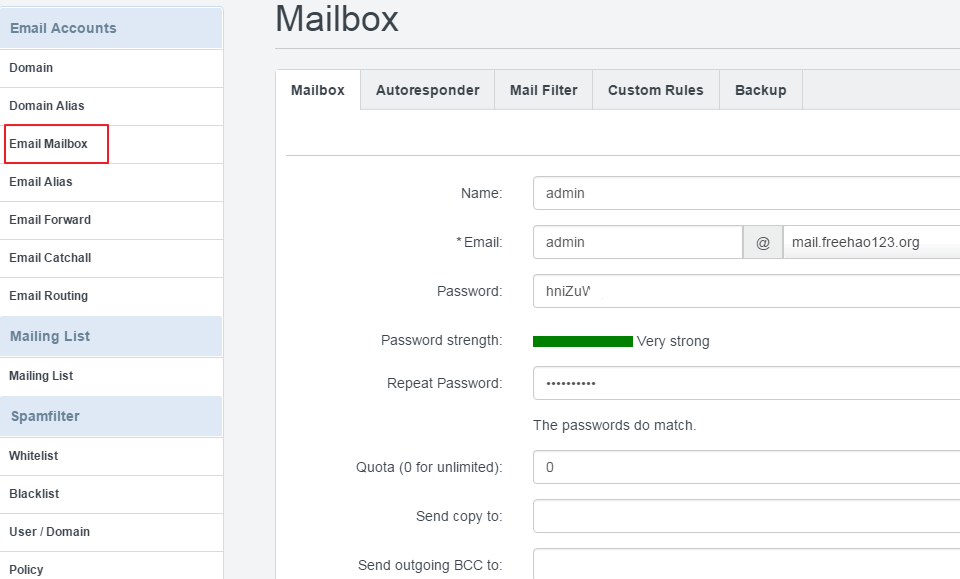
最後に、電子メール アドレスを追加した後、[オンラインで開く] をクリックします。 (拡大するにはクリックしてください)

4. まとめ
私のテストの結果、ISPConfig 3.1 ワンクリック インストール パッケージは Ubuntu 16.04 上で問題なく動作しましたが、他のパッケージでは多かれ少なかれ説明できない状態が発生します。さらに、ISPConfig 3.1 を複数のサーバーにインストールする場合は、Debian 8 システムを選択する必要があります。
ISPConfig 3.1 の中国語翻訳は完全ではありません。元の英語バージョンを直接エクスポートし、手動で翻訳してアップロードすることができます。または、中国語の翻訳を元の英語の翻訳とマージし、適切な翻訳がないものを見つけて自分で翻訳することもできます。
追記: 2017 年 7 月 11 日更新、 ISPConfig と WHMCS の統合方法については、「ISPConfig と WHMCS の統合方法 - 仮想ホストと管理空間ユーザーの自動有効化」を参照してください。
